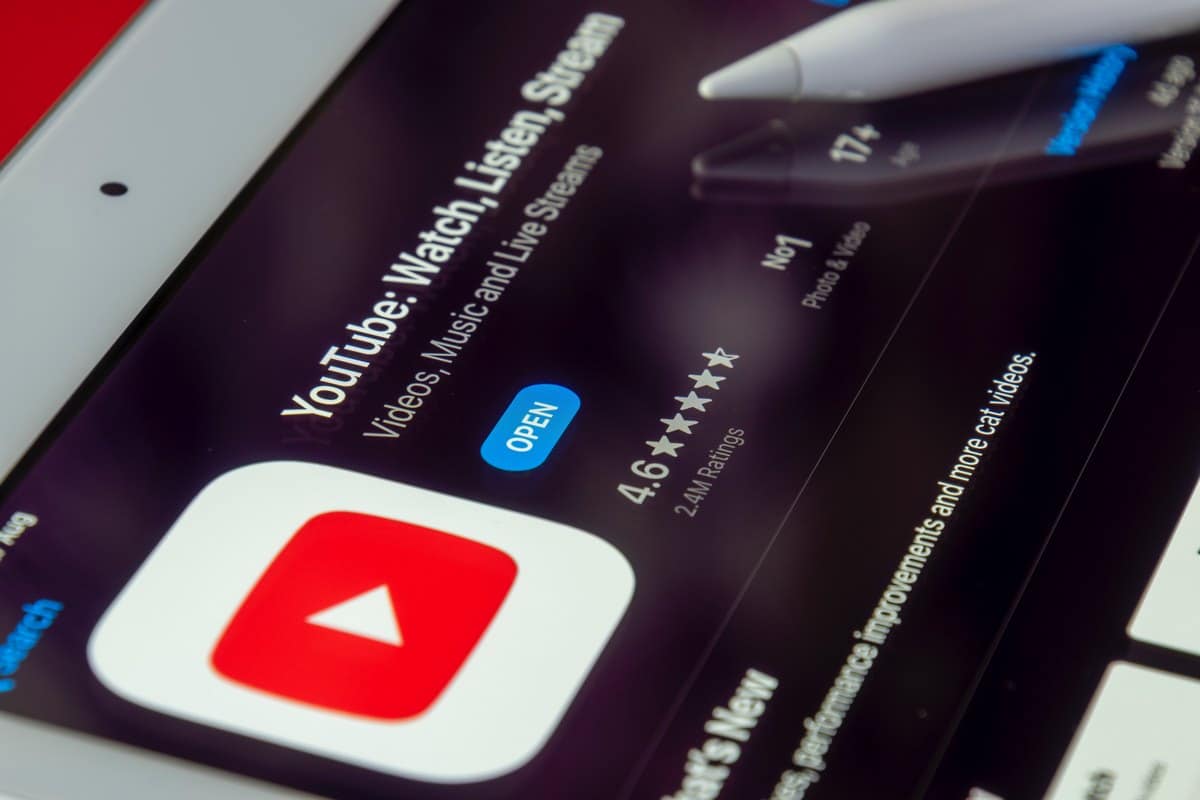
YouTube stał się platformą doświadczenia, jeśli chodzi o oglądanie wszelkiego rodzaju bezpłatnych filmów. Ponadto ma dodatkowe opcje, które pozwalają cieszyć się innymi usługami, takimi jak szorty na platformie. Problem w tym, że są chwile, kiedy YouTube nie działa.
Wszyscy znamy tę platformę jako jedną z pierwszych, które wszyscy zaczęliśmy regularnie odwiedzać. Jest to jedna z najważniejszych platform Google, która dzięki swoim treściom wideo wygenerowała miliony wyświetleń na całym świecie. Nowe platformy, które się ukazują, były i faktycznie są świetną konkurencją, ale YouTube pozostaje preferowaną witryną dla streamerów do codziennego generowania treści.
Posiadanie kilku serwerów sprawia, że strona jest bardziej stabilna bez względu na to, jak duże jest zapotrzebowanie na wyświetlenia. Wsparcie techniczne zwykle działa szybko i sprawnie, jeśli chodzi o naprawę błędów, które zwykle się zdarzają.
Istnieje kilka rozwiązań, na które możesz liczyć na swoim urządzeniu z Androidem, aby napraw stronę Youtube nie ładującą się problem. YouTube staje się stabilny, ale jeśli tak się nie stanie, podamy kilka kluczy, które pomogą naprawić wszystkie błędy, które mogą pojawić się, gdy będziesz cieszyć się jego zawartością.
Dlaczego strona YouTube nie ładuje się?
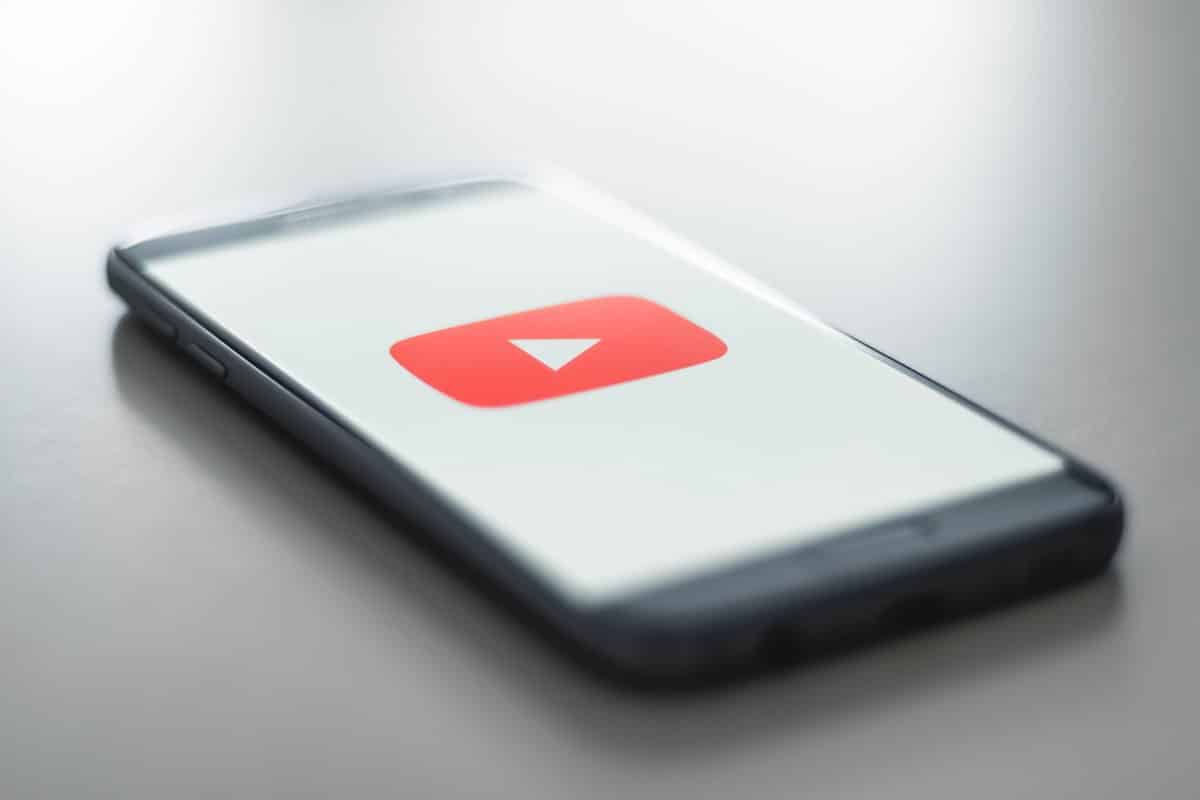
Pierwsza rzecz, którą zrobimy, to sprawdź, czy strona YouTube ładuje się normalnie, gdyby było inaczej, problemem byłby jeden z twoich serwerów. Ta platforma odkąd się „narodziła” nie zauważyła, że przez długi czas była offline, mimo to jest jedną z najbardziej stabilnych firm.
Będziemy kontynuować kontrole, aby najpierw wykluczyć to, co zwykle się dzieje, a nie jest w Twoich rękach. Sprawdź swoje sieci społecznościowe i zwykłe kanały, które zwykle odwiedzasz, aby sprawdzić, czy to samo dzieje się z innymi osobami, czy też jest to odosobnione wydarzenie. Gdy usługa przestaje działać, inżynierowie zwykle pracują szybko i bardzo szybko ją naprawiają.
Możesz odwiedzić prawie każdą stronę, aby dowiedzieć się, czy usługa przestała działać, zazwyczaj przyczyną jest ogólny serwer, a innym razem jest to błąd ładowania i nie działa. Jedną ze stron, które możesz odwiedzić w celu sprawdzenia, jest DownDetector, dzięki czemu w mgnieniu oka rozwiejesz swoje wątpliwości.
YouTube nie działa: rozwiązania do rozważenia
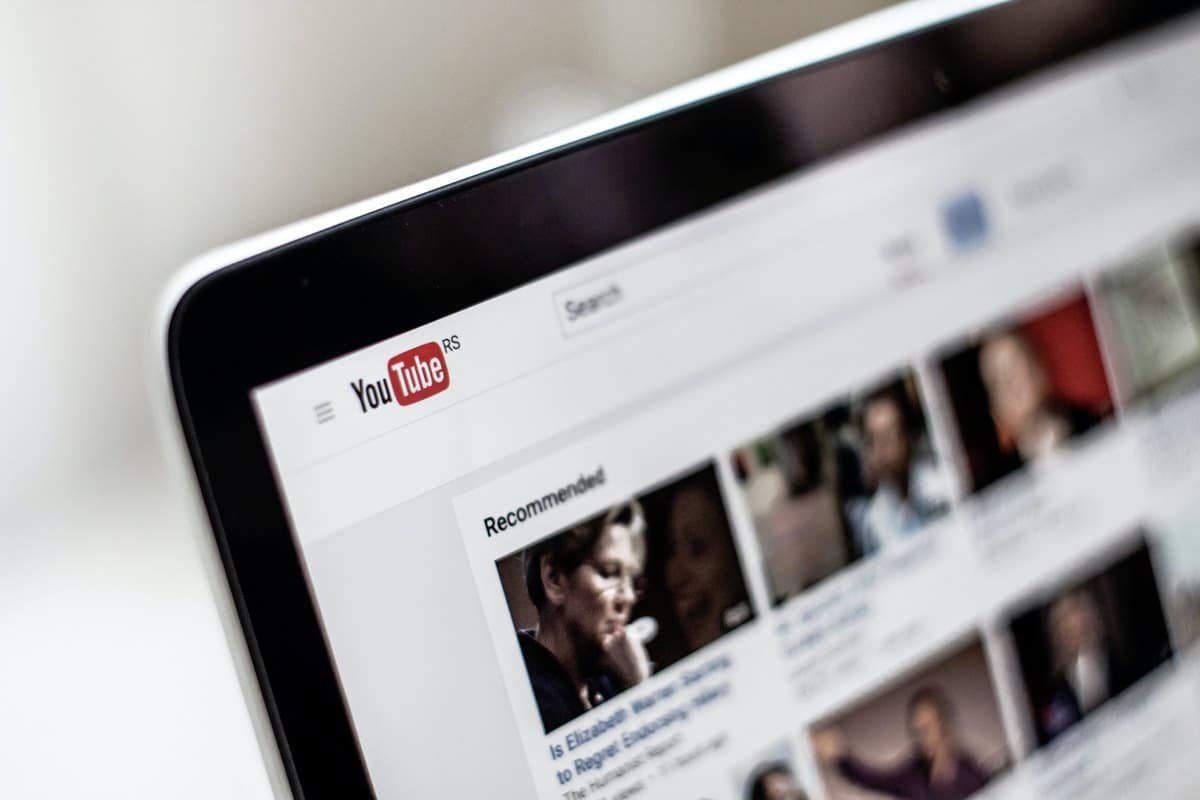
Jedną z pierwszych rzeczy, które powinieneś sprawdzić, jest połączenie. Generalnie jest to jeden z najczęstszych problemów. Może to być twoje połączenie Wi-Fi w domu, miejsce pracy lub miejsce, w którym go używasz, to ten, który zawodzi. Dlatego ta strona lub inne, które otworzyłeś, nie zostaną załadowane. Mimo to jest to najbardziej stabilne połączenie, jakie możesz mieć.
Najważniejsze jest to, że najpierw sprawdź, czy Twoje połączenie komórkowe jest w porządku, a robisz to, otwierając różne strony internetowe. Jednym z kroków, który działa najlepiej i zawsze zapominamy, jest ponowne uruchomienie urządzenia. W ten sposób strony ładują się szybciej, a telefon komórkowy również będzie działał znacznie szybciej. Jest to rozwiązanie, które naprawia wszystkie bolączki, takie jak podłączanie i odłączanie telewizora.
Połóż palec na przycisku zasilania i poczekaj rozsądny czas, aż się wyłączy. Gdy jest całkowicie wyłączony, włączasz go ponownie lub jeśli nacisnąłeś przycisk restartu, urządzenie samo się włączy. Gdy wszystko uruchomi się ponownie i jesteś już na pulpicie, sprawdź, czy błąd, który podał Ci YouTube, jest już naprawiony i wszystko działa dobrze i z dobrą prędkością.
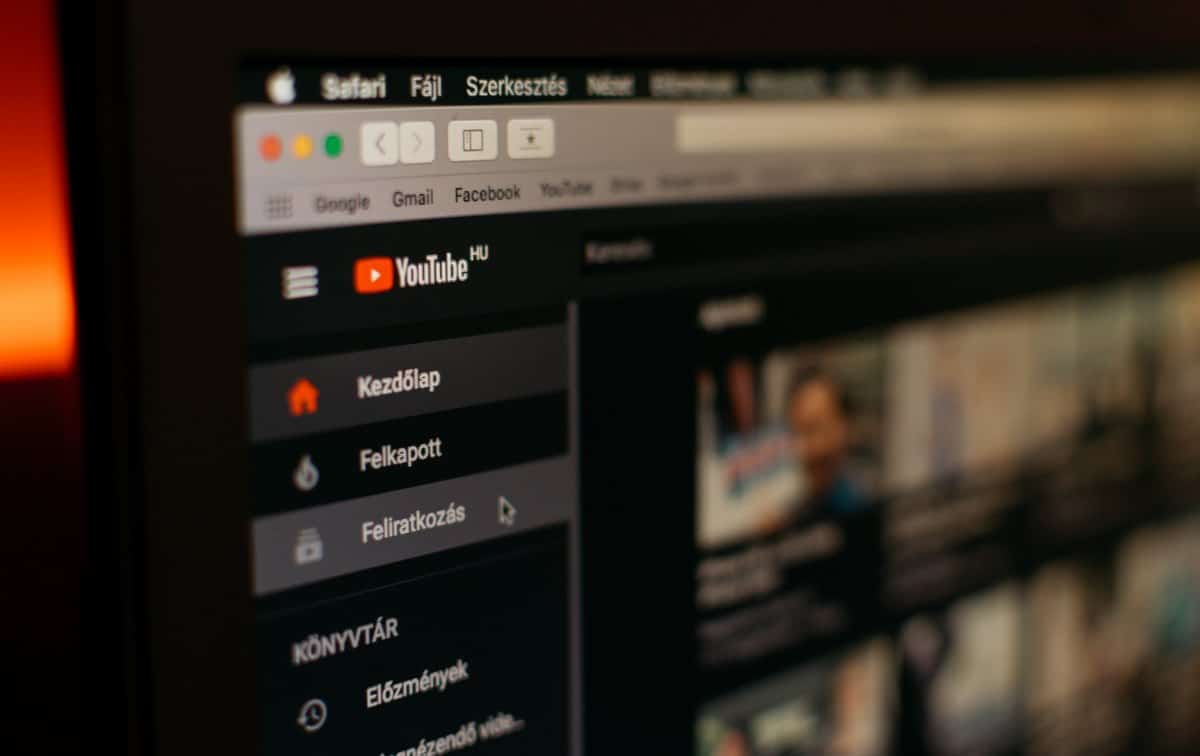
Jest to również jeden ze sposobów naprawy resetowania sieci, zawsze działały dobrze, przynajmniej jeśli masz urządzenie z Androidem. Jako użytkownik musisz śledzić kilka małych kanałów, aby móc ponownie połączyć się z platformą wideo Google, którą codziennie odwiedzają miliony osób.
do zresetuj ustawienia sieciowe telefonu musisz wykonać poniższe czynności. Pamiętaj, że w tym procesie nie możesz uszkodzić terminala, więc zachęcamy do wypróbowania tej sztuczki, jeśli YouTube nie działa na twoim komputerze.
- Najpierw musisz przejść do ustawień telefonu.
- Teraz znajdź System i przejdź do opcji zaawansowanych.
- Kliknij System i aktualizacje.
- Teraz naciśnij Resetuj ustawienia sieciowe.
Odczekaj rozsądny czas, zwykle zajmuje to kilka minut, zanim ponownie połączysz się z siecią. Jeśli problem nadal występuje, a YouTube nie działa, zobaczymy więcej powodów, dla których ta usługa nie działa tak, jak powinna.
Aktualizacja aplikacji YouTube to niezły pomysł
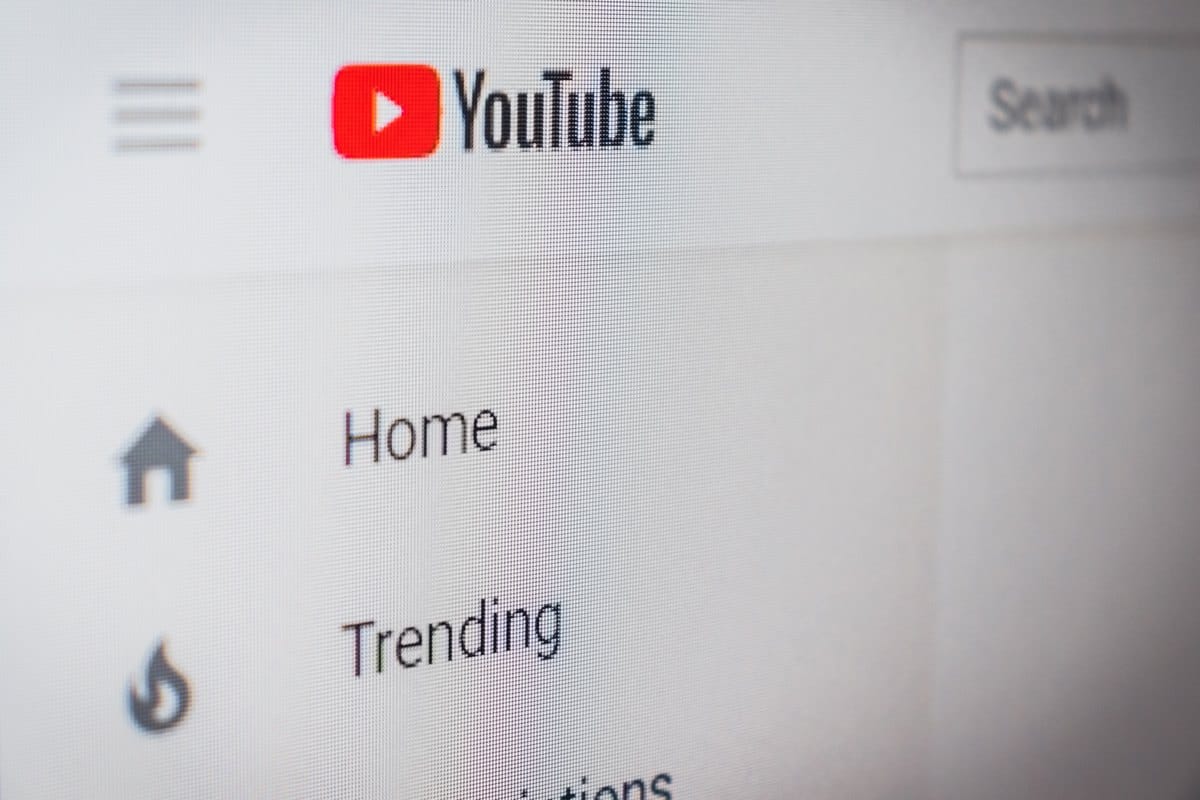
Czasami tak się spieszymy, że nie aktualizujemy stron, które tego wymagają, a to wydłuża czas ładowania lub nawet, że nic się nie ładuje. YouTube jest aplikacją podobną do innych i od czasu do czasu żąda aktualizacji, a jeśli tego nie zrobiłeś, może to być przyczyną twoich problemów. Gdy dotrzesz do miejsca, które ma połączenie Wi-Fi i znasz hasło, połączysz je i zaktualizujesz, zobaczysz, jak się zmienią. Przejdź do Sklepu Play i sprawdź, czy poprosił Cię o aktualizację, a Ty nie.
Nie jest dobrym pomysłem posiadanie aplikacji bez aktualizacji, ponieważ nie otrzymały one najnowszych poprawek bezpieczeństwa, oprócz błędów, których nie mają późniejsze wersje. Nie wahaj się więc zaktualizować YouTube na telefonie komórkowym.
Państwo Wyczyść pamięć podręczną a dane, jeśli tak jest, pomyśl, że jest to ponowne uruchomienie wszystkich aplikacji, a to rekompensuje nam możliwość rozpoczęcia od zera. Platforma YouTube, podobnie jak Sklep Play, Chrome, Gmail, to aplikacje, które są już zainstalowane na urządzeniu i należy je wszystkie zaktualizować.
Możesz być zaskoczony, jeśli rozwiązaniem, które będzie dla Ciebie działać, jest wyczyszczenie wszystkich danych i pamięci podręcznej. To rozwiązuje duże problemy, w tym aplikację YouTube. W większości przypadków, jeśli usuniesz pamięć podręczną/dane, jako użytkownik zobaczysz, że zresetowanie sprawi, że Twoje urządzenie będzie w pełni funkcjonalne. Aby wyczyścić pamięć podręczną i dane aplikacji YouTube, wykonaj następujące czynności:
- Przejdź do Ustawień w telefonie.
- Wyszukaj aplikacje, a gdy znajdziesz YouTube, wybierz Pamięć i pamięć podręczną, a następnie naciśnij Usuń.
- Następnym krokiem jest powtórzenie procesu usuwania pamięci podręcznej.
Jak zapewne zauważyłeś, nie zabraknie Ci opcji, jeśli chodzi o rozwiązywanie problemów, jeśli YouTube nie działa, więc postępuj zgodnie z tymi wskazówkami, aby cieszyć się filmami dostępnymi na platformie.